在CAD制图过程中,如何将CAD视口转换成边框线?下面来给大家分享一个CAD插件,可以选择布局空间的CAD视口后在模型空间生成一条跟视口边界重合的边框线,一起来看看具体的使用步骤吧!
CAD视口转换成边框线插件下载地址:https://pan.baidu.com/s/1QcmdcSEfLvoCgFCEuFy1AQ,密码:4j2n。
1、在浩辰CAD中打开图纸文件后,调用AP命令打开【加载/卸载应用程序】对话框,点击【加载】按钮,在弹出的【加载应用程序】对话框中找到已经下载好的插件,例如:【VPOutlineV1-0.lsp】,选中点击【打开】。

2、插件加载成功后,点击切换至布局空间,输入命令VPO,根据命令提示选择一个视口, 切换到模型空间,就可以看到由CAD视口生成的边框线。如下图所示:
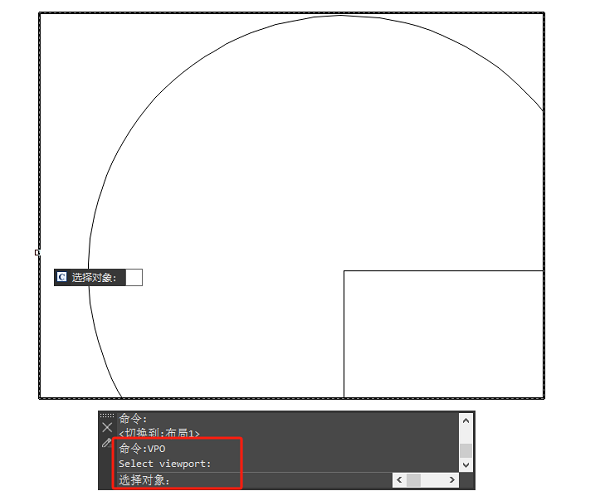
本节CAD教程小编给大家分享了这个CAD视口转边框线插件,各位设计师朋友们如果在制图过程中有需要可以自行下载试用。更多相关CAD实用技巧小编会在后续教程文章中给大家分享,对此感兴趣的话可以关注浩辰CAD官网教程专区。
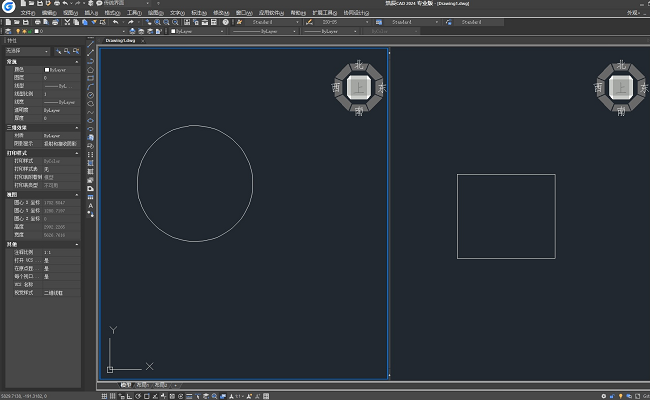
2024-06-20
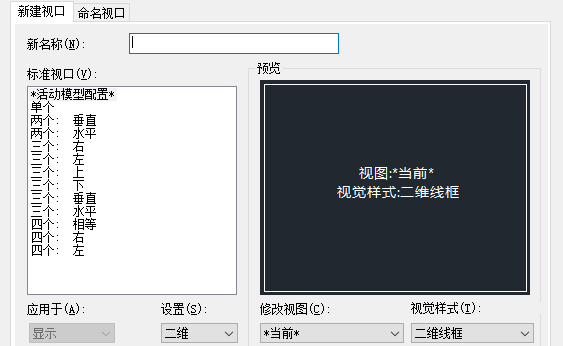
2024-04-08
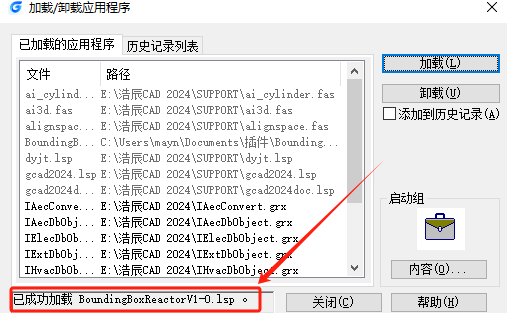
2024-03-25
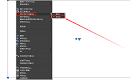
2024-01-03
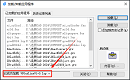
2023-12-25
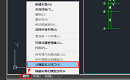
2023-11-28

2023-10-19
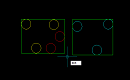
2023-10-08

2023-08-18

2023-06-27
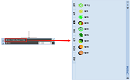
2023-06-06

2023-03-21
